, Windows 10şüphesizHerhangi biri tarafından kullanıldığındaKalmakEtkileyiciLens.Mükemmel kullanıcı deneyimi, bu hedefe ulaşmada önemli bir faktördür.Ancak bazen kullanıcılarAynı Windows 10 işletim sistemindeAyrıca karşılaşacakacı tatlıTecrübe etmek.Bu, hatalar ve hatalar nedeniyle olur.
Bu yazıda böyle bir hatayı tartışacağız.
Birçok Windows kullanıcısı (özellikle oyuncular), sistemlerini en son sürüme yükseltirken hatalarla karşılaşır.TartışacağızNVIDIA kurulumu başarısız olduOfsorun.
Konuyla ilgili gerekli bilgileri de vereceğiz"En iyi çözüm",Hatayı düzeltmek için.

NVIDIA Yükleyici Başarısız hatası nedir?
NVIDIA Yükleyici Başarısız是WindowsYaygınhata, Özellikle oyun kullanıcıları NVIDIA'yı yüklemeye çalışırken karşılaşacaklardır.Windows'un herhangi bir sürümünde (Windows 7, 8或10)Bu hata genellikle.En son sürüme güncelledikten sonra bile, birçok kullanıcı hala bu sorunla karşılaştı.在, Windows 10Bu hatayla karşılaşıldığında ana sorunEvet, bu hatayı düzeltmek için Windows'u basitçe güncelleyemezsiniz.Çünkü kullandığınız zamanWindows 7 için,yükseltilebilirSP2Bu problemi çözmek için,İçindeykenWindows 8'de,yükseltilebilirWindows 8.1.Problemi çöz.Ancak, Windows 10'da zaten güncellenmiş sistemdesiniz, bu nedenle bu hatayı kendiniz düzeltmeniz gerekiyor.
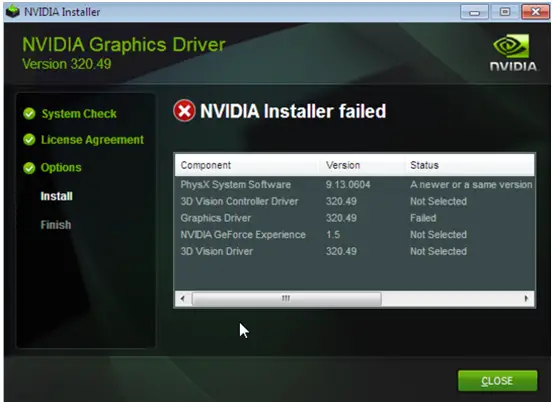
Endişelenmene gerek yok, çünkü bir kopyasını derledim "En iyi çözüm"列表Bu hatayı ortadan kaldırmak için.Çözüme geçmeden önce bu hatanın nedenine hızlıca bir göz atalım.
NVIDIA Installer Failed hatasına ne sebep olur?
Sistemi şu şekilde yükseltin:Windows 10'dan sonra,Windows UpdateDeneyecekArka plandaİndir ve yükleGPU sürücüsü.Bazen maliyeti olabilir5-10 dakika.Bu süre içinde NVIDIA sürücüsünü yüklemeye çalışırsanız, bir yükleme hatası hatası oluşabilir.
Benzer şekilde, bazı kötü amaçlı yazılımlar veya virüsler de bu hataya neden olabilir.Nadiren başka nedenler de var, ancak burada onlar için endişelenmenize gerek yok.Artık çözümlere hızlıca geçebilir ve bunları sorunları çözmek için kullanabilirsiniz.Ama atlamasonraki bölüm,Çünkü sorunu çözmek için sadece kusuru çözmeniz gerekir ve çözümü kullanmak zorunda değilsiniz.
Çözümü kullanmadan önce kontrol edilmesi gerekenler
NVIDIA Installer'ın başarısız olmasına neden olabilecek birkaç durum vardır.Bu nedenle, sadece onları düzeltmeniz ve beladan kurtulmanız gerekir.bunların hepsiKontrol etmeniz gerekenlerÇözümü gerçekten denemeden önce:
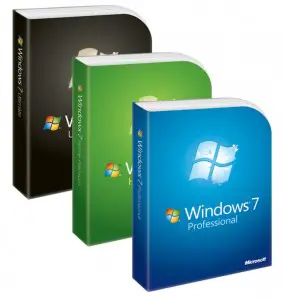
- Daha önce de belirtildiği gibi, lütfen Windows'un en son sürümde olduğundan emin olun.Service PackA doğru koş . Bunun anlamı, eğer kullanıyorsanız, Windows 7,lütfen kullanSP2.Ya da kullanıyorsanız, Windows 8, Lütfen güncelleyin8.1.
- Anakartınızı kontrol edinBIOSEn son üretici yazılımı çalışıyor mu?
- emin olmakSabit disk sürücüsüDolu değil.Çoğu durumda, NIVIDA yükleyicisi veri paketiniSıcaklıkKlasör, çünkü hedef sürücüde yeterli alan yok.
- bir sınav Yerleşik grafik yonga setiengelli mi,BIOSMevcut bağımsız video kartını ana kart olarak kullanmak üzere ayarlanıp ayarlanmadığı.
- anti-virüsProgram veyaGüvenlik duvarıHerhangi bir sorun olmaması gerekir, ancak lütfen kontrol edin.Devre dışı bırakSadece durumda.unutmaİnternete bir sonraki göz atışınızdaOlanak vermeko.
- DiğeryuvaVeya başkasıbilgisayarlar上Kullanmaya çalışmakVideo kartı,Aynı sorunun ortaya çıkıp çıkmadığına bakın.Anakartın veya ekran kartının zarar görme olasılığını ortadan kaldırmanın bir yolunu bulabilirsiniz.
Her şey yolundaysa ve bunların hiçbiri bilgisayarınızdaki suçlu değilse, lütfen aşağı kaydırın ve yukarıdaki çözümleri deneyin.
NVIDIA Installer Failed hatası nasıl düzeltilir?
有NVIDIA Installer başarısız hatasını düzeltmek için kullanılabilirilk 2 çözüm.İkisi de kolay ve çaylaklarla profesyonel oyuncular arasında hiçbir fark yok.Sadece takip etHer yöntem sağlarAdım adım öğreticiSadece işlemi yap.
1. NVIDIA sürücüsünü güncelleyin
YapabilirsinOtomatik veya manuel更新NVIDIA grafik sürücüsü.yapacağımAdım adımBu iki yöntemi gösterin.Sorunu çözmek için adımları doğru izleyin.
(I) Sürücüyü otomatik olarak güncelleyin
Aşama 1:Tıkla ve buraya git sayfa içinotoSürücüyü güncelle.Bu sayfayı ziyaret ettiğinizde, web sitesioto开始tarama,Aşağıda gösterildiği gibi.
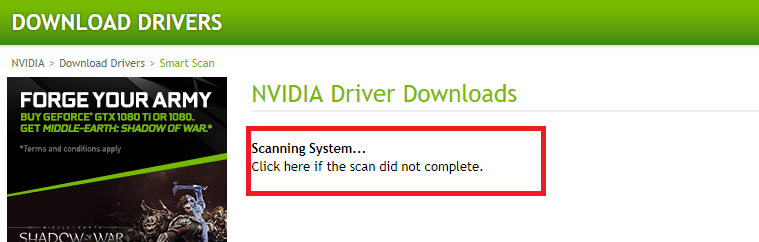
Aşama 2:Tarama tamamlandıktan sonra, web sitesi size önerecektir下載並Kurulumsürücü.göreTalimatları.
(II) Sürücüyü manuel olarak güncelleyin
Aşama 1:basınWindows + XTuşla ve seçAygıt Yöneticisi.
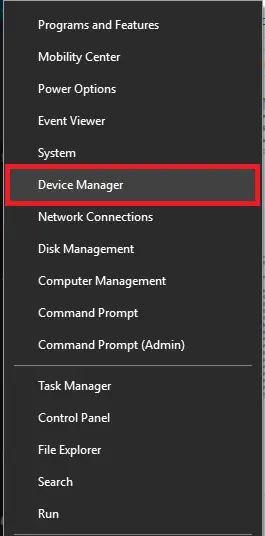
Aşama 2:"Aygıt Yöneticisinde" bulun ve genişletin " Görüntü bağdaştırıcısı".
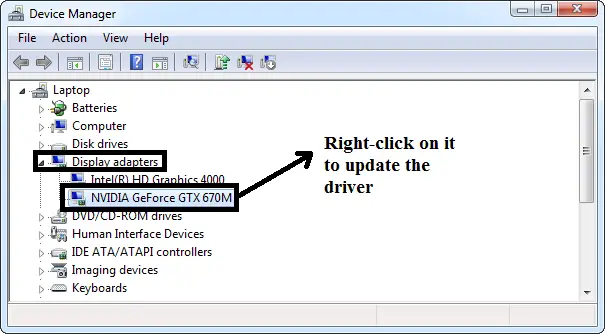
Aşama 3:Şimdi sağ tıklayınNvidia Geforce sürücüsü,sonra seç Sürücü yazılımını güncelleyin.
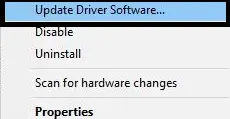
Aşama 4:Ardından, seçin"Güncellenmiş sürücü yazılımını otomatik olarak ara".
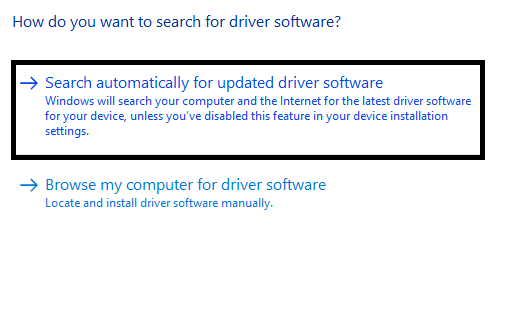
Aşama 5:Sonra Windowsİnternet üzerinden搜索Mevcut güncellemeler.İnternet bağlantınızın normal olduğundan emin olun.Güncelleme varsa lütfen下載並Kurulum.
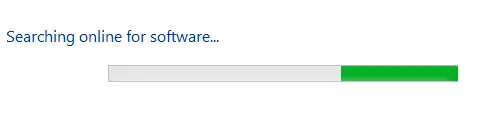
如果Yeni güncelleme yokMevcut, aşağıdakileri göreceksiniz:

Hala sorunlarla karşılaşırsanız, lütfen bir sonraki yönteme geçin.
Ayrıca bakınız: NVIDIA hatasına bağlanılamıyor hatası nasıl düzeltilir
2. NVIDIA işlemlerini ve gereksiz dosyaları ayrı ayrı öldürün ve silin
NVIDIA Installer başarısız hatasını düzeltmek için tüm NVIDIA işlemlerini sonlandırabilir ve gereksiz dosyaları silebilirsiniz.Lütfen sorunu çözmek için aşağıdaki adımları izleyin:
Adım 1: Aynı anda basınCtrl + Üst Karakter + Esc Başlamak"Görev Yöneticisi".
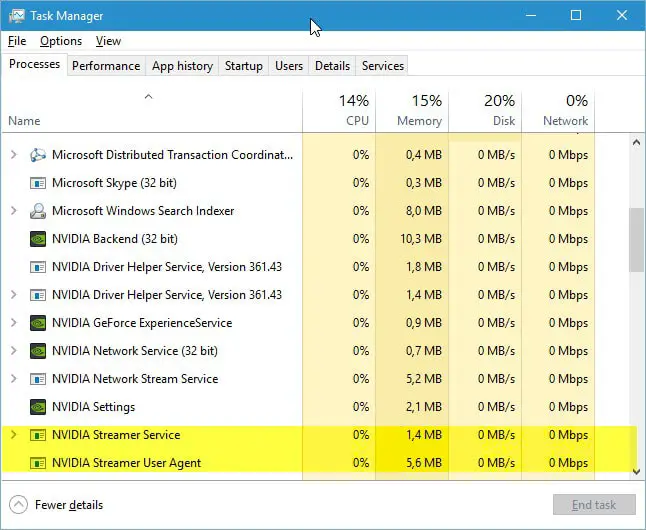
Aşama 2:Görev yöneticisinde,Çevirmek İşlemler sekmesi, Nvidia ile ilgili her işlemi seçin,Sağ tıkBu ve ardından seçin Görevi bitir Süreci kapatmak için.
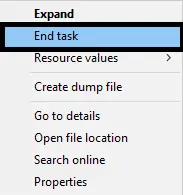
Aşama 3:Göz atın ve silinC: SürücüDosyalar :
C: windowssystem32DRiverStoreFileRepositorynvdsp.inf dosyası
C: windowssystem32DRiverStoreFileRepositorynv_lh dosyası
C: windowssystem32DRiverStoreFileRepositorynvoclock dosyası
C: Program DosyalarıNVIDIA Corporation
C: Program dosyası (x86) NVIDIA Corporation
Aşama 4: Tekrar başlatbilgisayar.
Aşama 5:denemekyeniden kurmakNVIDIA sürücüsü ve emin olun Yüklemek için yükleme yöntemini özelleştirin.
概要
NVIDIA Yükleyici başarısız olduWindows kullanıcılarının (özellikle oyuncular) karşılaştığı yaygın bir sorundur.bunlarhatayı düzeltOfİlk iki yöntem.Bu hatayı ortadan kaldırmanın başka bir yolu daNVIDIA Installer'ın temiz kurulumunu gerçekleştirin.Daha fazla yardım için şu adresi de ziyaret edebilirsiniz:GeForcE Forumu,Bununla ilgili sorular.

![iPhone'da Comcast e-posta sorunu nasıl düzeltilir [DÜZELTİLDİ] iPhone'da Comcast e-posta sorunu nasıl düzeltilir [DÜZELTİLDİ]](https://infoacetech.net/wp-content/uploads/2021/06/5687-photo-1605918321371-584f5deab0a2-150x150.jpg)
![Cox e-postasının sürekli şifre istemesi sorununu düzeltin [DÜZELTİLDİ] Cox e-postasının sürekli şifre istemesi sorununu düzeltin [DÜZELTİLDİ]](https://infoacetech.net/wp-content/uploads/2021/06/5780-photo-1607079832519-2408ae54239b-150x150.jpg)
![Posta alınamıyor: IMAP sunucusu iPhone'da yanıt vermiyor [Düzeltildi] Posta alınamıyor: IMAP sunucusu iPhone'da yanıt vermiyor [Düzeltildi]](https://infoacetech.net/wp-content/uploads/2022/08/9799-01_cannot_get_mail-150x150.png)
![Yakınlaştırma: İnternet bağlantınız kararsız [Düzeltildi] Yakınlaştırma: İnternet bağlantınız kararsız [Düzeltildi]](https://infoacetech.net/wp-content/uploads/2022/08/9627-01_your_internet_connection_is_unstable-670x71-150x71.jpg)

![Windows sürümünü nasıl görebilirim [çok basit]](https://infoacetech.net/wp-content/uploads/2023/06/Windows%E7%89%88%E6%9C%AC%E6%80%8E%E9%BA%BC%E7%9C%8B-180x100.jpg)


